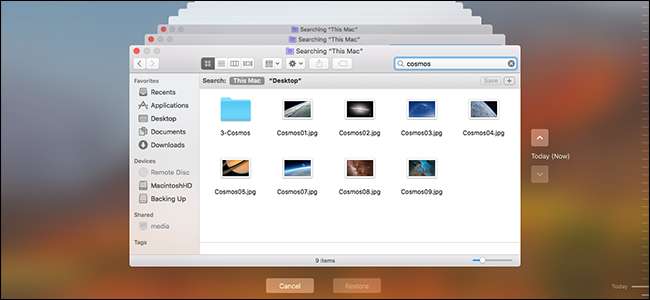
Pencadangan rutin sangat penting. Ketika hard drive Anda mati — dan itu akan mati pada akhirnya — penting untuk mengetahui bahwa Anda memiliki salinan lain dari segalanya di suatu tempat. Pengguna PC bisa gunakan Riwayat File Windows untuk mencadangkan datanya , tetapi pengguna Mac memiliki sesuatu yang bisa dibilang lebih sederhana dan lebih kuat: Time Machine.
Alat pencadangan gratis ini, disertakan dengan setiap Mac, menyimpan pencadangan per jam selama satu hari, pencadangan harian selama sebulan, dan pencadangan mingguan hingga tidak ada lagi ruang. MacBook juga akan membuat "snapshot lokal" di penyimpanan internal mereka , jadi Anda memiliki sedikit rekaman untuk dikerjakan bahkan saat Anda tidak mencolokkannya.
Cara Mencadangkan Dengan Mesin Waktu
TERKAIT: Cara Mengenkripsi Drive Sistem Mac, Perangkat yang Dapat Dilepas, dan File Individual
Cara termudah untuk menggunakan Time Machine adalah menyambungkan drive eksternal ke Mac Anda. Anda akan ditanya apakah Anda ingin mengonfigurasinya sebagai drive Time Machine; klik "Gunakan sebagai Disk Cadangan" jika itu yang ingin Anda lakukan. Klik opsi "Enkripsi Disk Cadangan" jika Anda ingin mengamankan disk cadangan dengan enkripsi .
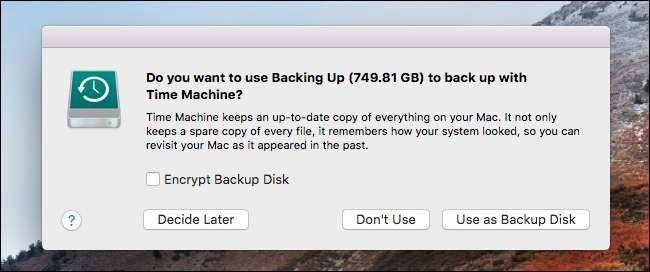
Untuk memeriksa kemajuan pencadangan Anda, buka System Preferences> Time Machine.
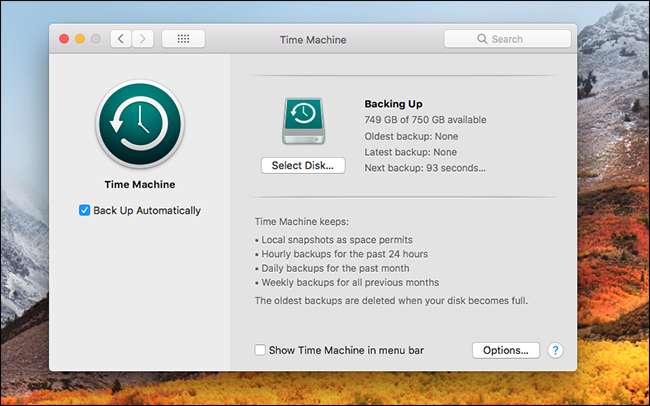
Secara opsional, Anda dapat mengeklik "Tampilkan Mesin Waktu di bilah menu" jika Anda ingin melacak cadangan dari sana.
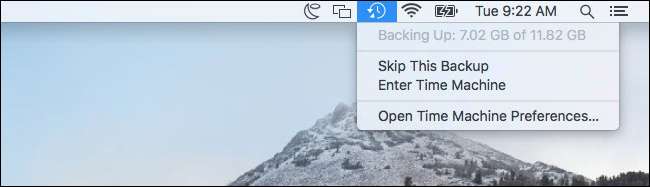
Meskipun hard drive eksternal adalah opsi paling sederhana, Anda juga dapat mencadangkan secara nirkabel melalui jaringan. Alat paling sederhana untuk ini adalah Apple Airport Time Capsule , router kombinasi dan perangkat penyimpanan yang memudahkan pencadangan. Sayangnya, Apple tampaknya tidak berkomitmen untuk memperbarui perangkat ini dalam waktu dekat, tetapi Anda bisa gunakan Mac lain sebagai server Time Machine sebagai gantinya, atau bahkan Raspberry Pi jika Anda merasa kreatif.
Anda bahkan dapat mencadangkan Mac ke beberapa lokasi, berputar di antaranya sehingga Anda dapat memiliki cadangan di dua lokasi atau lebih.
TERKAIT: Cara Mengatur Mac Anda untuk Bertindak sebagai Drive Mesin Waktu Jaringan
Mengaktifkan Time Machine di MacBook juga akan mengaktifkan fitur "snapshot lokal". Mac Anda akan menyimpan satu snapshot harian serta snapshot mingguan tunggal dari file Anda ke penyimpanan internal jika drive cadangan Time Machine tidak tersedia. Ini memberi Anda cara untuk memulihkan file yang dihapus atau memulihkan versi file sebelumnya meskipun Anda tidak berada di drive cadangan untuk sementara waktu.
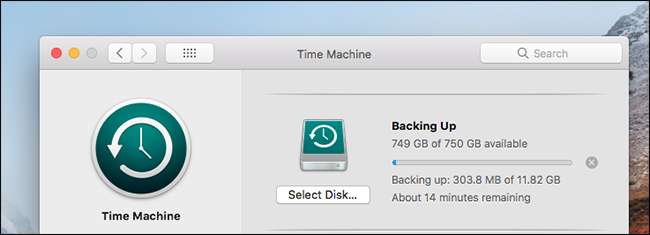
TERKAIT: Hemat Ruang pada Drive Time Machine Anda dengan Mengecualikan Folder Ini Dari Cadangan
Meskipun Time Machine menyertakan semuanya secara default, Anda dapat mengklik tombol Opsi di jendela Time Machine dan kecualikan folder tertentu . Misalnya, Anda dapat mengecualikan folder / Aplikasi Anda untuk menghemat ruang pada cadangan Time Machine.
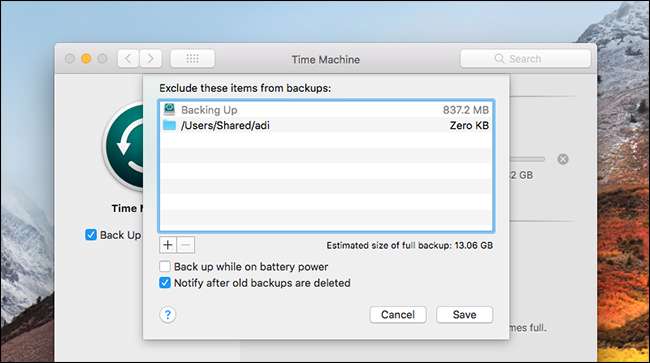
Pencadangan Otomatis vs. Manual
Pencadangan Time Machine pertama akan memakan waktu paling lama, karena semua yang ada di drive Anda dicadangkan. Pencadangan di masa mendatang tidak akan memakan waktu lama, karena hanya file baru dan yang diubah yang harus dicadangkan.
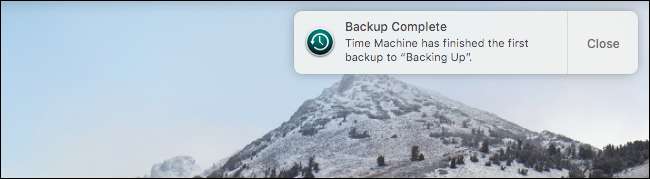
Mesin Waktu biasanya berfungsi secara otomatis. Jika drive Anda terhubung ke komputer atau lokasi jaringan tersedia, itu akan mencadangkan sekali per jam. Anda dapat memutuskan drive eksternal Anda saat menggunakan MacBook di siang hari dan mencolokkannya saat Anda pulang di malam hari. Mac Anda akan dicadangkan saat drive terhubung.
Anda juga dapat memilih untuk melakukan pencadangan manual. Untuk melakukan ini, buka layar setelan Time Machine dan alihkan Time Machine ke "Nonaktif". Anda kemudian dapat mengklik ikon Time Machine pada bilah menu dan memilih "Cadangkan Sekarang" untuk melakukan pencadangan manual kapan saja. Pencadangan otomatis biasanya merupakan opsi yang lebih baik - Anda akan memiliki lebih banyak cadangan dan Anda tidak akan dapat melupakannya.
Cara Mengembalikan File Individual dari Cadangan
Klik ikon Time Machine pada bilah menu dan pilih "Masuk ke Time Machine" untuk masuk ke antarmuka pemulihan. Layar ini memungkinkan Anda untuk menemukan file yang dihapus atau versi file sebelumnya dan memulihkannya.
Pilih tanggal dan waktu di pojok kanan bawah jendela untuk "kembali ke masa lalu" ke titik di mana file yang ingin Anda pulihkan ada. Tanggal dalam warna merah muda menunjukkan cadangan disimpan di drive eksternal, sedangkan tanggal putih menunjukkan foto lokal yang disimpan di penyimpanan internal Mac Anda.
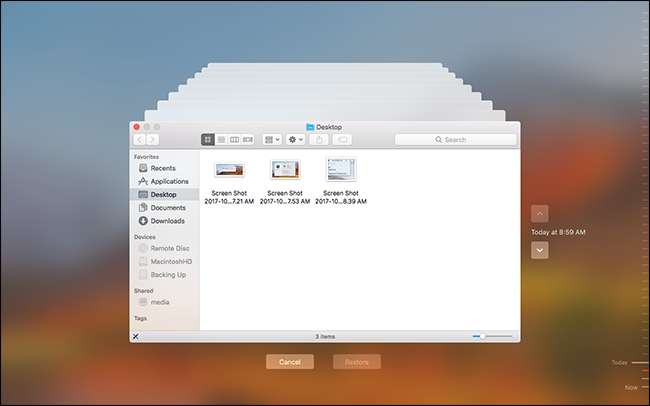
Temukan file yang ingin Anda pulihkan, pilih, dan klik tombol "Pulihkan" untuk memulihkannya ke folder yang sama di Mac Anda. Jika itu akan menimpa dan file yang sudah ada, Anda akan ditanya apa yang ingin Anda lakukan.
Anda juga dapat memilih file dan menekan bilah spasi untuk mempratinjaunya dengan Tampilan Cepat sebelum memulihkannya.
Time Machine juga menyertakan fitur pencarian. Cukup ketikkan pencarian ke dalam kotak pencarian di jendela Finder di dalam Time Machine untuk mencari file yang ingin Anda pulihkan.
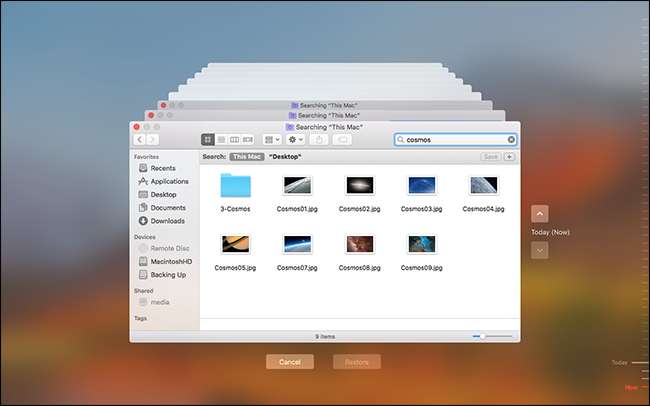
Cara Mengembalikan Seluruh Mac
TERKAIT: 8 Fitur Sistem Mac yang Dapat Anda Akses dalam Mode Pemulihan
Time Machine juga memungkinkan Anda memulihkan seluruh Mac status sistem . Anda hanya dapat melakukan ini jika cadangan dibuat pada model Mac yang sama. Untuk melakukan ini, tahan Command + R saat Mac Anda boot untuk mengakses Mode pemulihan . Anda akan melihat opsi untuk memulihkan seluruh sistem Anda dari Time Machine Backup di sini.
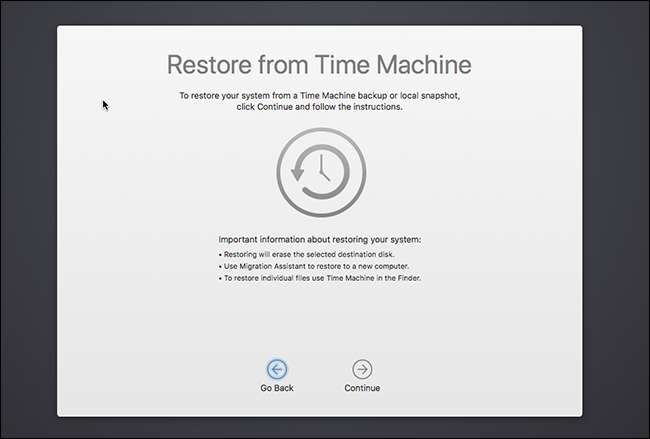
Time Machine juga mencadangkan file Pemulihan macOS Anda ke disk cadangan Time Machine, sehingga Anda dapat menahan tombol "Opsi" saat Anda mem-boot, memilih drive Time Machine, dan mem-boot langsung ke mode pemulihan bahkan jika sistem pemulihan tidak tersedia di Mac.
Cara Memulihkan Cadangan Mesin Waktu di Mac Lain
Untuk memulihkan file dari cadangan Time Machine di Mac lain, navigasikan ke folder / Applications / Utilities dan buka aplikasi Migration Assistant. Anda juga dapat menekan Command + Spasi, mencari Migration Assistant, dan menekan Enter.
Hubungkan drive cadangan Time Machine dan gunakan Migration Assistant untuk memigrasi file yang dicadangkan dari Mac sebelumnya ke Mac baru Anda.
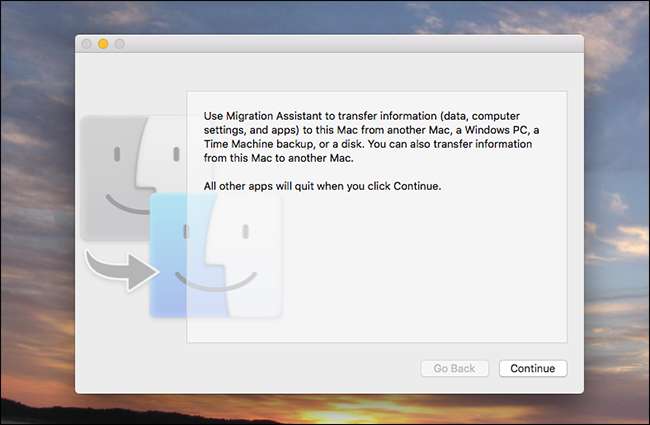
Migration Assistant juga ditawarkan saat menyiapkan Mac baru, membuat cadangan Time Machine menjadi cara yang sangat cepat untuk memasukkan semua file dan aplikasi Anda ke komputer baru.
Cara Memulihkan Cadangan Mesin Waktu di Windows
Time Machine memerlukan drive yang diformat dengan sistem file Mac HFS +, jadi jika Anda mau memulihkan file Time Machine Anda menggunakan Windows , Anda perlu memasang aplikasi seperti gratis HFSExplorer yang dapat membaca sistem file HFS + dan menyalin file darinya. HFSExplorer sayangnya membutuhkan Java , tetapi ini satu-satunya aplikasi gratis yang kami ketahui yang memungkinkan Anda membaca sistem file HFS + di Windows.
TERKAIT: Cara Memulihkan File Dari Cadangan Mesin Waktu di Windows
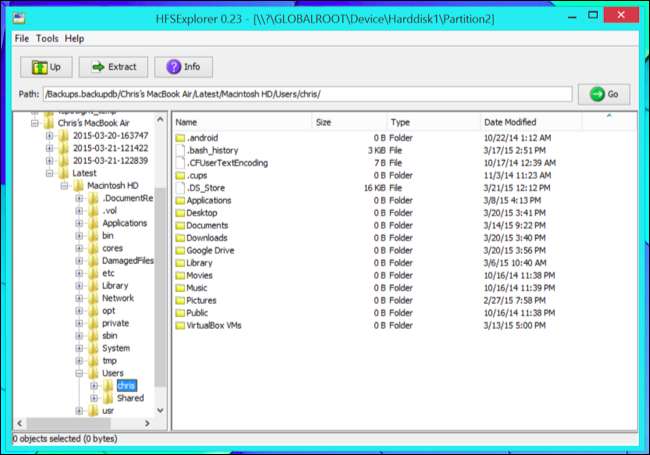
Jika Anda hanya ingin berhenti menggunakan Time Machine dan menggunakan drive dengan PC Windows, Anda dapat memformat ulang drive dengan sistem file NTFS atau FAT32 menggunakan alat Manajemen Disk Windows .
Time Machine bukanlah solusi pencadangan lintas platform, tetapi sangat kuat. Jika Anda pengguna Mac, Anda harus menggunakannya.







